Jos olet koskaan juuttunut tilanteeseen, jossa puhelimesi akku oli melkein tyhjä eikä laturia ollut näkyvissä, tiedät mikä todellinen puhelimen ahdistuneisuus on. Onneksi monilla Android-OEM-valmistajilla on sisäänrakennetut akunhallintatyökalut, jotka auttavat sinua lievittämään osan ahdistuksesta, mutta ehkä yksi tehokkaimmista akkua säästävistä työkaluista on Googlelta. Sitä kutsutaan Extreme Battery Saver -tilaksi, ja näytämme, kuinka voit ottaa tämän käyttöön Google Pixel -älypuhelimellasi.
Tässä oppaassa käytetyt tuotteet
- Vakaa esiintyjä: Google Pixel 5 (692 dollaria Amazonissa)
Mikä on Extreme Battery Saver -tila?
Extreme Battery Saver on tila uudemmissa Google Pixel -puhelimissa (Pixel 3 ja uudemmat), joka toteuttaa drakonisia toimenpiteitä auttaakseen sinua puristamaan viimeiset pisarat akusta. Et todennäköisesti halua olla sitä koko ajan päällä, mutta jos olet todella hyppysissä etkä pääse laturiin, tämä voi olla hengenpelastaja. Se toimii sammuttamalla virranhimoiset ominaisuudet, kuten Wi-Fi ja taustatoiminnot, kuten ilmoitukset ja päivitykset. Se voi myös hidastaa Pixelisi yleistä suorituskykyä, joten se ei ole niin tehonhimoinen. Voit asettaa "välttämättömät" sovellukset olemaan nukkumatta, kuten Maps tai viestisovelluksesi - asioita, joita saatat tarvita hätätilanteessa.
Kuinka ottaa Extreme Battery Saver -tila käyttöön Google Pixel -puhelimellasi
- Avaa asetukset sovellus.
- Näpäytä Akku.
- Näpäytä Akun säästäjä.
-
Näpäytä Äärimmäinen virransäästö.


 Lähde: Android Central
Lähde: Android Central - Näpäytä Milloin käyttää.
-
Napauta aktivoitavaa vaihtoehtoa, kuten Kysy joka kerta, Käytä ainatai Älä koskaan käytä.
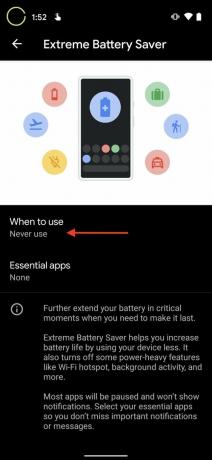
 Lähde: Android Central
Lähde: Android Central
Kysy joka kerta -ominaisuus kysyy, haluatko Extreme Battery Saver -tilan käyttöön, kun tavallinen Battery Saver -tila käynnistyy. Sen sijaan Käytä aina asetus ottaa tämän automaattisesti käyttöön, kun tavallinen virransäästötila käynnistyy. Minulla on ajoitettu virransäästötila, kun Pixelin akku saavuttaa 15%, mutta olen päättänyt, että Google kysyy minulta, voinko tehdä äärimmäisiä toimenpiteitä. Valintasi voi vaihdella.
Huippulaitteidemme valinnat
Tarvitset Google Pixel -älypuhelimen, jotta voit hyödyntää Extreme Battery Saver -ominaisuutta. Paras vaihtoehto tällä hetkellä on Google Pixel 5, joka myös sattuu olemaan yksi niistä parhaat Android-puhelimet voit ostaa.
Jeramy Johnson
Jeramy on ylpeä voidessaan auttaa Pidä Austin outo ja rakastaa retkeilyä Texasin keskustan kukkulamaassa aamiaistakon kanssa kummassakin kädessä. Kun hän ei kirjoita älykkäistä kodin laitteista ja puettavista, hän puolustaa suhdettaan perheensä älykkäisiin ääni-avustajiin. Voit seurata häntä Twitterissä osoitteessa @jeramyutgw.
